两种方法实现Excel在黏贴时跳过隐藏行
来源:网络收集 点击: 时间:2024-08-27打开Excel文件,输入数据。
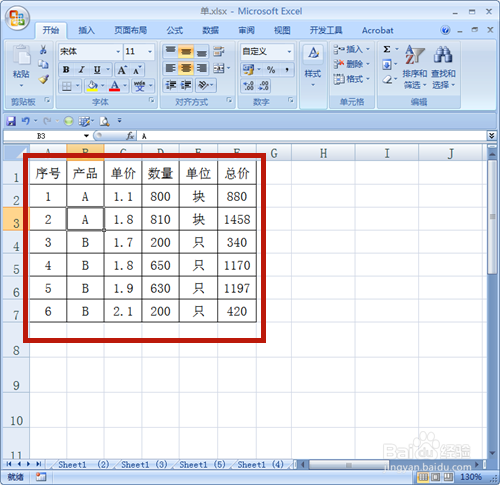 2/4
2/4选中第3、4行,点击鼠标,在弹出选项中选择【隐藏】。
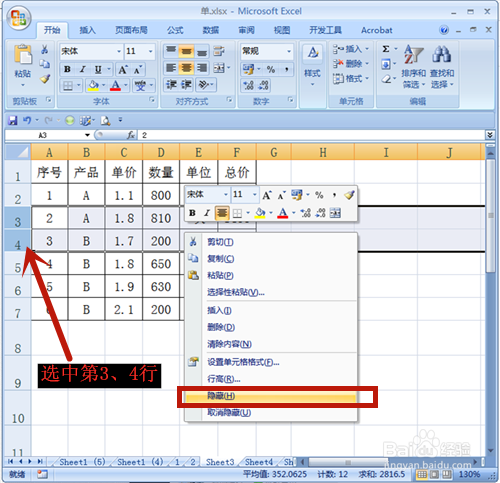 3/4
3/4第3、4即被隐藏。
 4/4
4/4选择A1-F7单元格,按Ctrl+C,再按Ctrl+V粘贴时,隐藏行的也同时被粘贴。
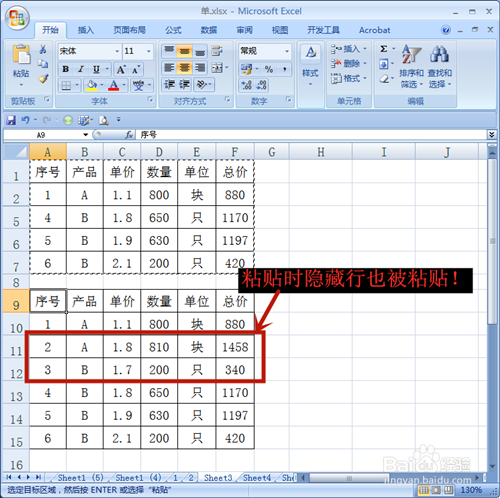 粘贴跳过隐藏行的方法一:1/3
粘贴跳过隐藏行的方法一:1/3选择不连续区域:
选择第1-2项后,再左手按住Ctrl键,右手鼠标再选择第6-7行。
 2/3
2/3按下Ctrl+C复制快捷键,复制到剪切板。
 3/3
3/3在合适的位置按Ctrl+V粘贴,粘贴成功,隐藏的第3、4行没被粘贴,成功跳过隐藏行!
 粘贴跳过隐藏行的方法二:1/5
粘贴跳过隐藏行的方法二:1/5选中A1-F7单元格,按Ctrl+G快捷键。
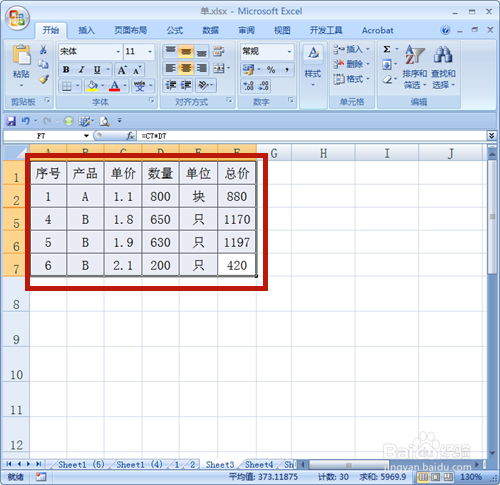 2/5
2/5弹出【定位】对话框,选择【定位条件】。
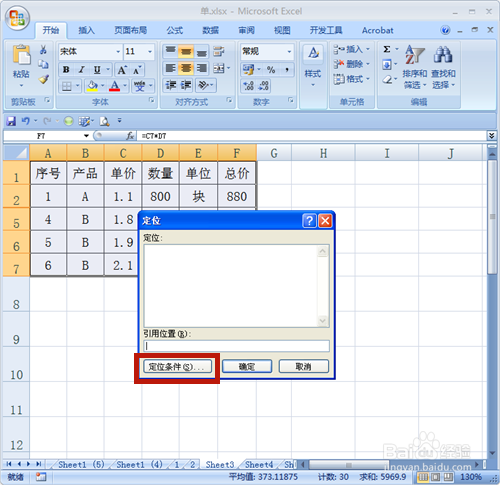 3/5
3/5选择【可见单元格】,点击【确定】。
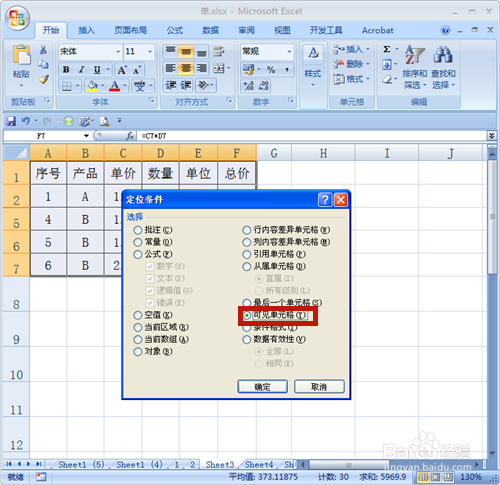 4/5
4/5按Ctrl+C复制快捷键。
 5/5
5/5选择粘贴的单元格,按Ctrl+V粘贴,粘贴成功,隐藏的第3、4行没被粘贴,成功跳过隐藏行!
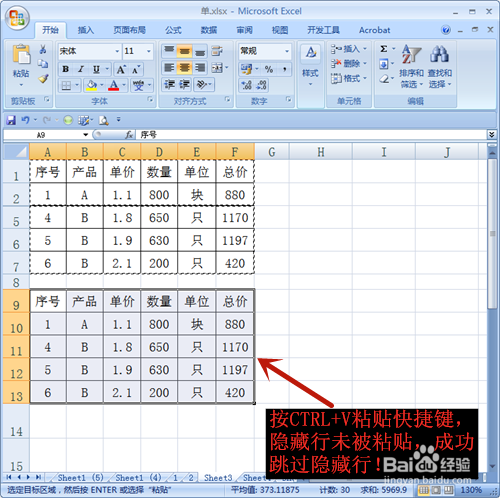 方法和总结:1/1
方法和总结:1/1在Excel中隐藏行:
打开Excel文件→选中需隐藏的行→右击鼠标→选择【隐藏】→行被隐藏。
跳过隐藏行的方法一:
1、选择不连续区域:先选择一个区域,再按Ctrl,再选择下一个区域。
2、粘贴数据,隐藏的行没被粘贴,其它行被粘贴,成功跳过隐藏行!
跳过隐藏行的方法二:
1、选中需复制粘贴的区域,按Ctrl+G快捷键。
2、选择【定位条件】。
3、选择【可见单元格】,点击【确定】。
4、粘贴数据,隐藏的行没被粘贴,其它行被粘贴,成功跳过隐藏行!
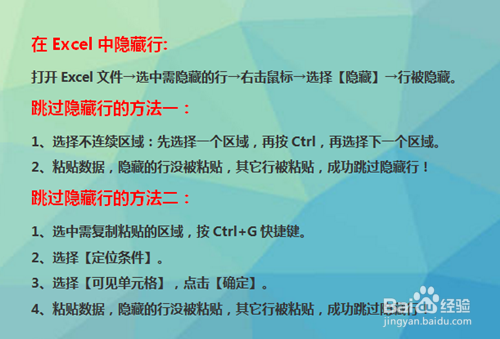 注意事项
注意事项根据以上同样的方法,也能跳过隐藏的列!
如果隐藏的行非常多,那就选择第2种解决方法,速度比较快!
EXCEL职场学习数码电脑版权声明:
1、本文系转载,版权归原作者所有,旨在传递信息,不代表看本站的观点和立场。
2、本站仅提供信息发布平台,不承担相关法律责任。
3、若侵犯您的版权或隐私,请联系本站管理员删除。
4、文章链接:http://www.1haoku.cn/art_1160963.html
 订阅
订阅